I file FLV (Adobe Flash Video) sono file video e vengono distribuiti tramite le più note piattaforme di video sharing come YouTube, Google Video, Metacafe e tanti altri.
Uno dei principali problemi che ha chi ha a che fare con questo tipo di file è unire in un unico file due o più Flash Video.
La soluzione viene da un piccolo software freeware (licenza GNU GPL) chiamato Avidemux.
Supponiamo di voler unire due file FLV.
Dopo aver scaricato e installato il programma sul nostro pc (operazione che non presenta nessuna difficoltà), avviamolo. Ecco come è la schermata iniziale:
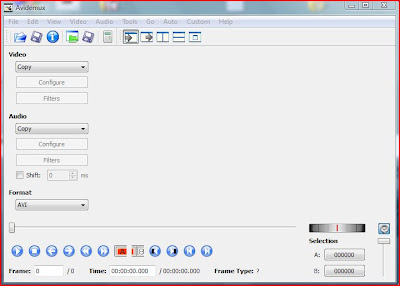
Dal menu File di Avidemux scegliamo Open e selezioniamo il primo dei due file FLV da unire. Una sua anteprima comparirà nelle finestra di Avidemux
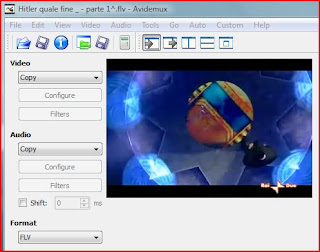
A questo punto dal menu File di Avidemux scegliamo Append
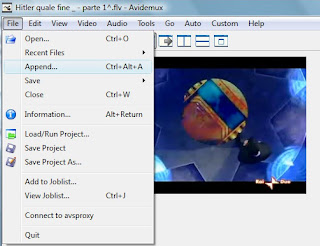
e nella finestra che appare selezionare il secondo file FLV, ossia quello che si desidera unire al primo
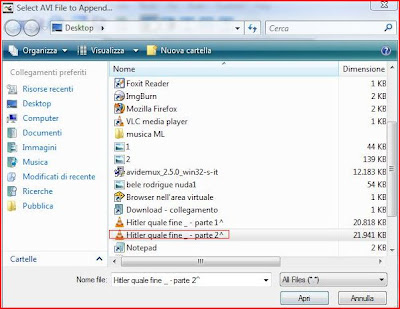
Se non ci interessa (come nell'esempio in questione) ricodifcare sia in video che in audio lasceremo Copy nelle relative caselle, mentre in Formato - dove di default c'è AVI - metteremo il formato dei video che stiamo per unire: nell'esempio in questione, trattandosi di due file FLV metteremo FLV
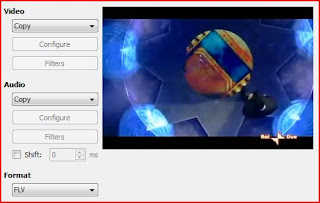
Per effettuare eventuali tagli, se usate il noto programma VirtualDub non dovreste avere problemi visto che la logica è identica: in pratica ci si posiziona nel punto di inizio del taglio e si clicca sul pulsante Set Marker A

Quindi ci si posiziona sul punto in cui vogliamo termini il taglio e si clicca sul pulsante Set Marker B

Per spostarsi velocemente tra i frame del filmato, cliccare sul pulsante Stop in modo da stoppare lo scorrimento del filmato e poi trascinare il cursore lungo la barra di trascinamento fino al punto desiderato oppure fare clic sulla barra Selection a destra della barra di trascinamento fino a quando il cursore lungo la barra di trascinamento non ha raggiunto il punto desiderato.
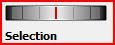
Quando si arriva al frame da settare colme marcatore A (Marker A) ossia in pratica al punto di inizio taglio, cliccare sul tasto Stop (in modo da fermare lo scorrimento del video) e poi sul tasto Set marker A.
Stessa operazione quando bisogna settare il marcatore di fine taglio (Marker B)
Apparirà un bordo scuro che parte dal punto in cui abbiamo settato il marcatore A e arriva fino alla fine della barra:

Come detto, dopo aver cliccato sul pulsante Set Marker A, ci si deve posizionare col cursore nel punto finale del taglio

Quindi cliccare sul pulsante Set Marker B. Si visualizzerà un bordo scuro tra il punto in cui abbiamo setttato il marcatore A e quello in cui abbiamo appena settato il marcatore B

A questo punto dal menu edit di Avidemux scegliamo Cut
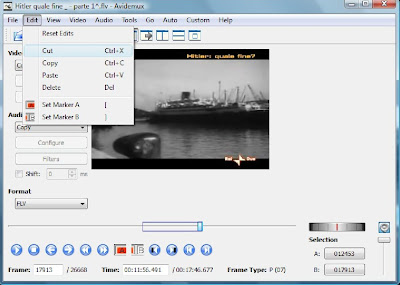
Ecco come appare la barra di trascinamento e gli indicatori del numero dei frame e della durata totale del filmato dopo l'effettuazione del taglio:
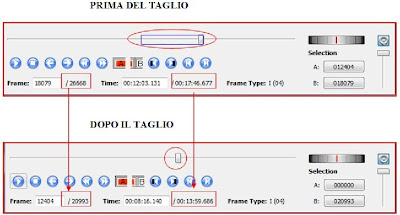
A questo punto non resta che salvare tutto in nuovo file FLV che sarà logicamente il risultato dell'unione dei due file FLV iniziali meno la parte di filmato tagliata. Cliccando sul pulsante Salva, Avidemux procede alla codifica del file
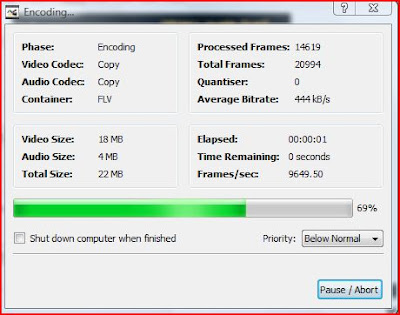
Al termine della codifica, se tutto è andato bene ci apparirà la seguente schermata:
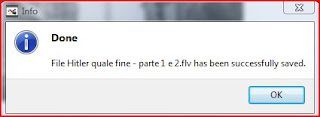
IMPORTANTE: Quando si salva il file, ricordarsi di digitare il nome COMPLETO di estensione, altrimenti il file non sarà associato a nessun software, essendo senza estensione. In pratica, nell'esempio in questione, ricordarsi di aggiungere al nome del file l'estensione .flv
Uno dei principali problemi che ha chi ha a che fare con questo tipo di file è unire in un unico file due o più Flash Video.
La soluzione viene da un piccolo software freeware (licenza GNU GPL) chiamato Avidemux.
Supponiamo di voler unire due file FLV.
Dopo aver scaricato e installato il programma sul nostro pc (operazione che non presenta nessuna difficoltà), avviamolo. Ecco come è la schermata iniziale:
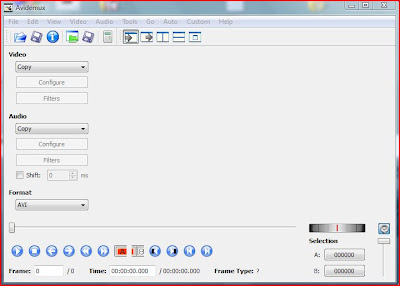
Dal menu File di Avidemux scegliamo Open e selezioniamo il primo dei due file FLV da unire. Una sua anteprima comparirà nelle finestra di Avidemux
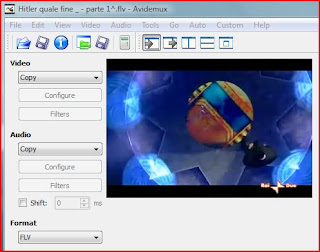
A questo punto dal menu File di Avidemux scegliamo Append
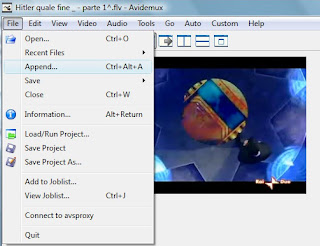
e nella finestra che appare selezionare il secondo file FLV, ossia quello che si desidera unire al primo
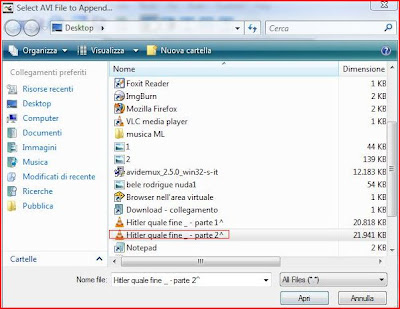
Se non ci interessa (come nell'esempio in questione) ricodifcare sia in video che in audio lasceremo Copy nelle relative caselle, mentre in Formato - dove di default c'è AVI - metteremo il formato dei video che stiamo per unire: nell'esempio in questione, trattandosi di due file FLV metteremo FLV
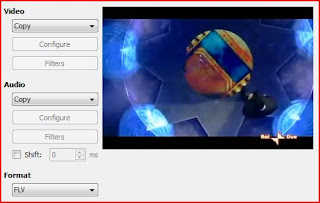
Per effettuare eventuali tagli, se usate il noto programma VirtualDub non dovreste avere problemi visto che la logica è identica: in pratica ci si posiziona nel punto di inizio del taglio e si clicca sul pulsante Set Marker A

Quindi ci si posiziona sul punto in cui vogliamo termini il taglio e si clicca sul pulsante Set Marker B

Per spostarsi velocemente tra i frame del filmato, cliccare sul pulsante Stop in modo da stoppare lo scorrimento del filmato e poi trascinare il cursore lungo la barra di trascinamento fino al punto desiderato oppure fare clic sulla barra Selection a destra della barra di trascinamento fino a quando il cursore lungo la barra di trascinamento non ha raggiunto il punto desiderato.
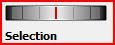
Quando si arriva al frame da settare colme marcatore A (Marker A) ossia in pratica al punto di inizio taglio, cliccare sul tasto Stop (in modo da fermare lo scorrimento del video) e poi sul tasto Set marker A.
Stessa operazione quando bisogna settare il marcatore di fine taglio (Marker B)
Apparirà un bordo scuro che parte dal punto in cui abbiamo settato il marcatore A e arriva fino alla fine della barra:

Come detto, dopo aver cliccato sul pulsante Set Marker A, ci si deve posizionare col cursore nel punto finale del taglio

Quindi cliccare sul pulsante Set Marker B. Si visualizzerà un bordo scuro tra il punto in cui abbiamo setttato il marcatore A e quello in cui abbiamo appena settato il marcatore B

A questo punto dal menu edit di Avidemux scegliamo Cut
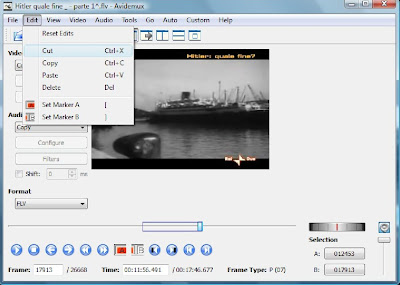
Ecco come appare la barra di trascinamento e gli indicatori del numero dei frame e della durata totale del filmato dopo l'effettuazione del taglio:
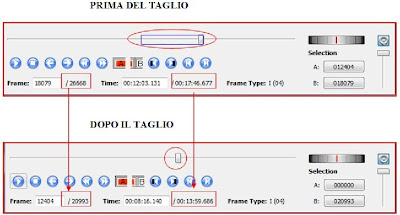
A questo punto non resta che salvare tutto in nuovo file FLV che sarà logicamente il risultato dell'unione dei due file FLV iniziali meno la parte di filmato tagliata. Cliccando sul pulsante Salva, Avidemux procede alla codifica del file
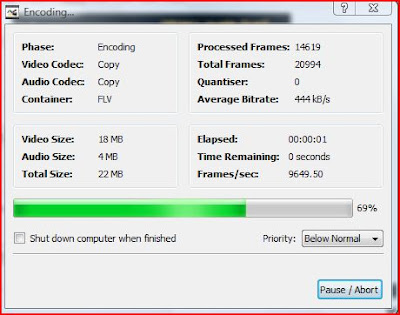
Al termine della codifica, se tutto è andato bene ci apparirà la seguente schermata:
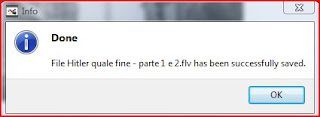
IMPORTANTE: Quando si salva il file, ricordarsi di digitare il nome COMPLETO di estensione, altrimenti il file non sarà associato a nessun software, essendo senza estensione. In pratica, nell'esempio in questione, ricordarsi di aggiungere al nome del file l'estensione .flv

